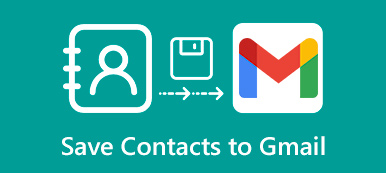Apple forbedrer kamerateknologien kontinuerligt, men intern lagring er ikke i stand til at indhente brugernes krav, dels fordi hukommelseskapaciteten har nået kritisk punkt. For at undgå datatab og gratis intern lagring frigav Apple iCloud og tilbyder gratis lagerplads til hver konto. Det gør iCloud til en populær måde at sikkerhedskopiere kontakter og andre vigtige filer på iPhone. Måske bruger du iCloud hver dag, men det betyder ikke, at du tager fat i denne service og bruger den korrekt. Derfor skal vi tale om, hvordan du sikkerhedskopierer kontakter til iCloud i denne vejledning. Følg vores trinvise vejledninger for at beskytte dine kontakter på Apples cloud-server.
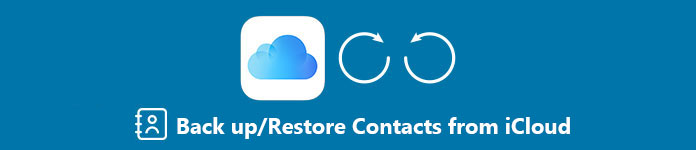
- 1. Sådan sikkerhedskopieres kontakter til iCloud
- 2. Sådan sikkerhedskopieres / gendannes iPhone-kontakter med iOS Data Backup & Restore
1. Sådan sikkerhedskopieres kontakter til iCloud
Ifølge vores forskning ved tre ud af ti iPhone-brugere ikke, hvor meget gratis lagerplads iCloud tilbyder. Så lad os se på, hvilke funktioner iCloud har, før vi lærer om, hvordan du sikkerhedskopierer kontakter til iCloud.
- 1. iCloud tilbyder gratis opbevaring af 5GB til hver konto. Hvis du har brug for mere plads, kan du købe planer i Apple Store online.
- 2. Du kan sikkerhedskopiere kontakter til iCloud på din iPhone eller genoprette dem til enhver tid trådløst.
- 3. Udover kontakter giver iCloud dig også mulighed for synkroniser fotos, kalenderpost, fotos og andre dokumenter til cloud server.
- 4. Med iCloud kan du administrere og overføre data mellem iDevice og Mac.
- 5. Den indbyggede Find My iPhone-funktion er i stand til at søge din iPhone på kort og udføre fabriks nulstilling eksternt.
- 6. Desuden kan du få adgang til iPhone kontakter og andre filer på Windows ved hjælp af iCloud web app.
Sikkerhedskopier kontakter til iCloud
Trin 1. Konfigurer iCloud på iPhone
Hvis du allerede har konfigureret iCloud på din iPhone, skal du bare springe til næste trin. Åbn appen "Indstillinger" fra din startskærm, og tryk på [dit navn] øverst på skærmen. Rul ned for at finde indstillingen "iCloud" og log ind på dit Apple ID og adgangskode.
tips: Sørg for, at du har tilsluttet din iPhone til et Wi-Fi-netværk.
Trin 2. Sikkerhedskopier kontakter til iCloud
På iCloud-skærmen skal du finde ud af "Kontakter" og tænde den ved at flytte skyderen til højre. Når pop-up-meddelelse bliver bedt om, skal du trykke på "Flet" for at starte sikkerhedskopiering af dine kontakter til iCloud og flette dem med eksisterende.
Trin 3. Tænd for automatisk backupfunktion
Tryk på "Backup" på iCloud-skærmen, og tænd derefter iCloud "Backup" -muligheden. Når du redigerer eller tilføjer kontakter på din iPhone, synkroniseres ændringer automatisk til iCloud-kontakter.
Trin 4. Gendan kontakter fra iCloud
Når du har brug for at gendanne mistede kontakter fra iCloud, skal du gå til "Indstillinger"> [dit navn]> "iCloud". Slå "Kontakter" fra og tænd den igen. Tryk på "Flet", hvis du bliver bedt om at gendanne kontakter til din iPhone. Her kan du tjekke hvad gør iCloud backup.
På denne måde skal du gendanne alle kontakter på en gang til din iPhone og slette de eksisterende kontakter. Hvis du ikke vil gøre det, skal du bare bruge iCloud backup udtræk for at hjælpe dig med at gøre det.
2. Sådan sikkerhedskopieres / gendannes iPhone-kontakter med iOS Data Backup & Restore
Da iCloud kun giver begrænset lagerplads til at sikkerhedskopiere iPhone indhold, er der nogen anden metode til at sikkerhedskopiere kontakter til iCloud? Derudover er kontakter meget vigtige, at du skal sikkerhedskopiere dem på computeren. Hvad angår sagen, iOS Data Backup & Restore burde være det bedste program for dig. Sammenlignet med iCloud har iOS Data Backup & Restore flere fordele.
- Det bruger fysisk forbindelse til at sikkerhedskopiere iPhone-kontakter, så det behøver ikke internetforbindelse.
- Backup-programmet understøtter et bredere udvalg af datatyper, herunder kontakter, opkaldsloger, fotos, videoer, noter og meget mere.
- iOS Data Backup & Restore er nem at bruge, hvilket er vigtigt for begyndere. Du kan opnå sikkerhedskopiering eller gendannelse af kontakter med et enkelt klik.
- Understøtter alle iOS-enhedstyper, såsom iPhone 15/14/13/12/11/XS/XR/X, iPhone 8, iPad, iPad Pro, iPad Air, iPod og mere.
- Det gemmer dine iPhone-kontakter til din computer uden at forstyrre aktuelle data på din iPhone.
Når du vil have nogle alternative løsninger eller glemme, hvordan du sikkerhedskopierer kontakter til iCloud, kan du lære mere om sikkerhedskopiering af iPhone-kontakter med et enkelt klik.
Sikkerhedskopier kontakter med iOS Data Backup & Restore
Trin 1. Installer iOS-kontaktbackupværktøj til din pc
Download og installer iOS Data Backup & Restore til din pc. Hvis du har en Mac-enhed, kan du bruge Mac-versionen. Tilslut din iPhone også til din pc og kør programmet.

Trin 2. Sikkerhedskopier kontaktpersoner med et enkelt klik
Fanen iOS Data Backup & Restore på hjemmegrænsefladen, og klik på knappen "iOS Data Backup". Derefter begynder programmet at oprette en sikkerhedskopifil til din iPhone.

Trin 3. Vælg de kontakter, der skal sikkerhedskopieres
Programmet registrerer iPhone automatisk, og klik derefter på knappen "Start", og vælg derefter "Kontakter" som den alternative løsning til backup-kontakt til iCloud.

Trin 4. Sikkerhedskopier kontakter til computer
Derefter kan du klikke på knappen "Næste" og bekræfte den detaljerede destination. Klik på knappen "Backup" for at sikkerhedskopiere kontakter til din computer.

Gendan kontakter med iOS Data Backup & Restore
Trin 1. Slut din iPhone til programmet
Sæt din iPhone til din pc via USB-ledning, og start programmet. Gå til iOS Data Backup & Restore-tilstand.
Trin 2. Vælg en sikkerhedskopieringsfil til genoprettelse
Klik på knappen "iOS Data Backup" for at scanne den sikkerhedskopifil, der er tilgængelig på din computer. Vælg sikkerhedskopifilen i henhold til dato, og klik på knappen "Vis nu" for at åbne den. Vælg "Kontakter" på venstre side, og vælg de kontakter, du vil gendanne.
Trin 3. Gendan kontakter straks
Når du har klikket på knappen "Gendan til enhed", gendannes de valgte kontakter til din iPhone.

Klik her for at få mere kontakt backup apps at sikkerhedskopiere din iPhone.
konklusion:
I denne vejledning har vi talt om, hvordan man sikkerhedskopierer kontakter til iCloud. Dette er en nødvendig færdighed for alle iPhone brugere. Selvom 5GB er begrænset, er det nok at gemme dine iPhone-kontakter på din iCloud-konto. Og funktionen til automatisk synkronisering kan hjælpe dig med at sikkerhedskopiere eventuelle ændringer fra iPhone til iCloud automatisk. I betragtning af adressebogen indeholder meget vigtige oplysninger, foreslår vi, at du følger vores vejledninger for at sikkerhedskopiere kontakter til iCloud ofte.
Hvis du vil finde en alternativ løsning til backup af kontakter til iCloud, bør iOS Data Backup og Restore være den bedste løsning, som kan gemme kontakter inden for et klik. Desuden kan du gemme kontakterne til computeren uden nogen begrænsning.



 iPhone Data Recovery
iPhone Data Recovery iOS System Recovery
iOS System Recovery iOS Data Backup & Restore
iOS Data Backup & Restore IOS Screen Recorder
IOS Screen Recorder MobieTrans
MobieTrans iPhone Overførsel
iPhone Overførsel iPhone Eraser
iPhone Eraser WhatsApp-overførsel
WhatsApp-overførsel iOS Unlocker
iOS Unlocker Gratis HEIC Converter
Gratis HEIC Converter iPhone Location Changer
iPhone Location Changer Android Data Recovery
Android Data Recovery Broken Android Data Extraction
Broken Android Data Extraction Android Data Backup & Gendan
Android Data Backup & Gendan Telefonoverførsel
Telefonoverførsel Data Recovery
Data Recovery Blu-ray afspiller
Blu-ray afspiller Mac Cleaner
Mac Cleaner DVD Creator
DVD Creator PDF Converter Ultimate
PDF Converter Ultimate Windows Password Reset
Windows Password Reset Telefon spejl
Telefon spejl Video Converter Ultimate
Video Converter Ultimate video editor
video editor Screen Recorder
Screen Recorder PPT til Video Converter
PPT til Video Converter Slideshow Maker
Slideshow Maker Gratis Video Converter
Gratis Video Converter Gratis Screen Recorder
Gratis Screen Recorder Gratis HEIC Converter
Gratis HEIC Converter Gratis videokompressor
Gratis videokompressor Gratis PDF-kompressor
Gratis PDF-kompressor Gratis Audio Converter
Gratis Audio Converter Gratis lydoptager
Gratis lydoptager Gratis Video Joiner
Gratis Video Joiner Gratis billedkompressor
Gratis billedkompressor Gratis baggrundsviskelæder
Gratis baggrundsviskelæder Gratis billedopskalere
Gratis billedopskalere Gratis vandmærkefjerner
Gratis vandmærkefjerner iPhone Screen Lock
iPhone Screen Lock Puslespil Cube
Puslespil Cube